در این مطلب شروع بکار با تقویم گوگل (Google Calendar) را آموزش میدهیم.
برای کار با تقویم گوگل (Google Calendar) از کجا شروع کنیم؟
برای ورود به محیط تقویم گوگل (Google Calendar) میتوانید مطابق شکل زیر، در محیط جیمیل (Gmail) یا سایر سرویسهای گوگل مانند گوگل درایو (Google Drive) بر روی منوی گوشه بالا سمت راست صفحه کلیک نموده و Google Calendar را انتخاب نمایید؛
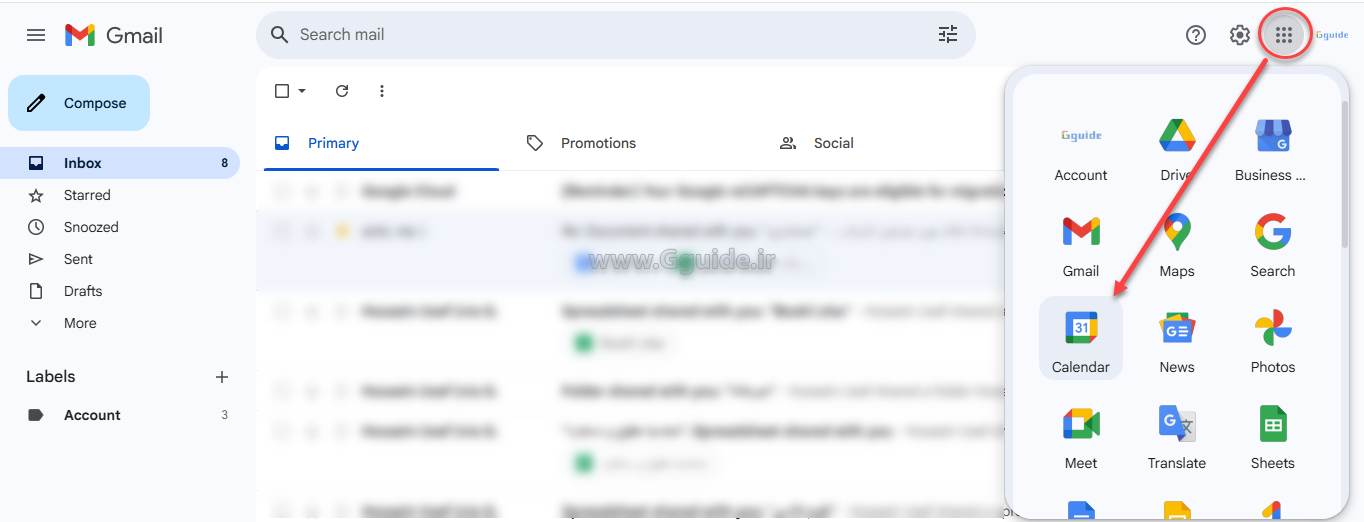
در این حالت وارد محیط تقویم گوگل (Google Calendar) میشوید؛
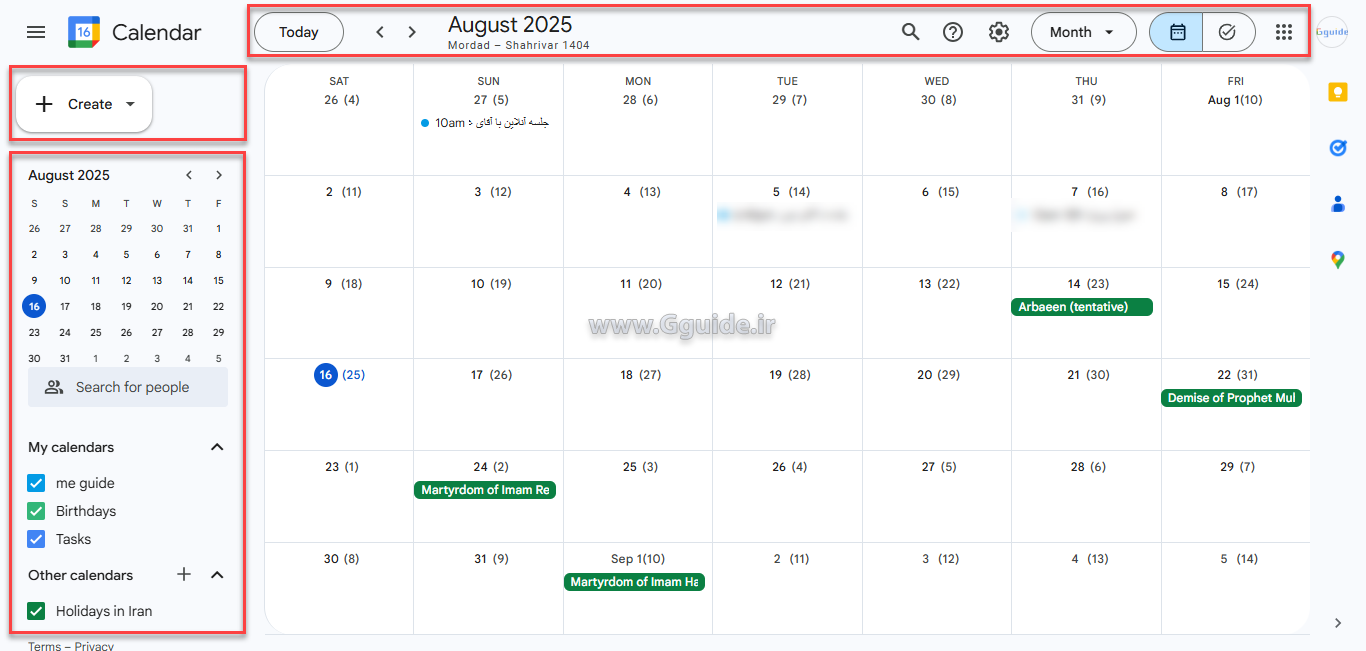
در مرکز صفحه، تقویم ماهانه (براساس تقویم میلادی) قرار دارد که از طریق تنظیمات میتوان تقویم شمسی را نیز به عنوان تقویم دوم به آن اضافه نموده و نمایش داد. بر روی هر روز از تقویم، مناسبتهای تقویمی و یا رویدادهای شخصی که تعریف نمودهایم، مشخص شده و هر کدام براساس تقویم مربوطه با رنگبندی متفاوت نمایش داده میشود.
در نوار ابزار بالای تقویم، نحوه نمایش و تنظیمات تقویم قرار داد که در یک مطلب جداگانه بصورت تخصصی در مورد آن صحبت خواهیم کرد.
در نوار ابزار سمت چپ، نمای خلاصه تقویم قرار دارد و همچنین در پایین آن تقویمهای فعال جهت نمایش مناسبتها و رویدادها قرار دارند که میتوان آنها رو حذف نموده و یا نمایش داد، به عنوان مثال اگر تیک تقویم تعطیلات رسمی ایران را برداریم، نمایش تقویم بصورت زیر خواهد شد؛
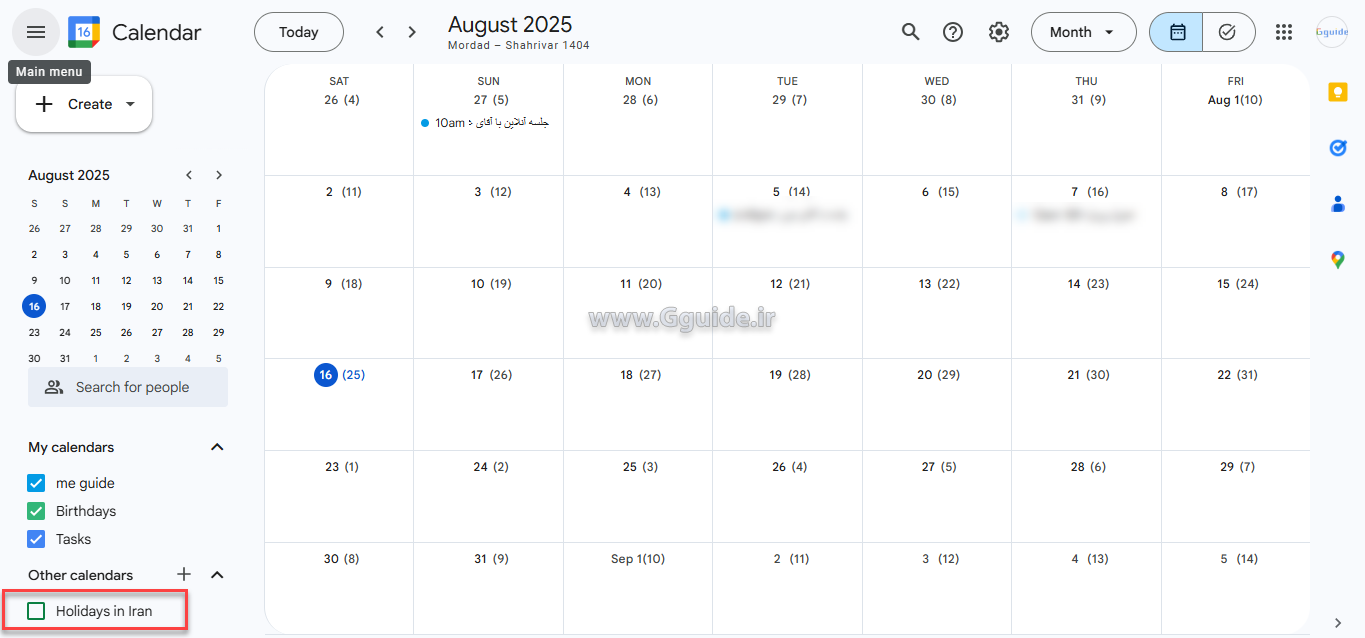
در گوشه بالا سمت چپ، گزینه Create قرار دارد که با کلیک بر روی آن، پنجره زیر باز میشود؛
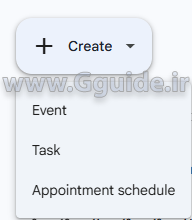
Event یا رویداد یک فعالیتی است که میتوانید دیگران را به آن اضافه نمایید، مانند یک جلسه آنلاین و یا یک قرار ملاقات حضوری.
Task یا کار (وظیفه)، فعالیتی است که خودتان باید انجام دهید و قابلیت اضافه کردن دیگر کاربران به آن وجود ندارد.
Appointment schedule یا قرار ملاقات، زمانهایی است که دیگران میتوانند جهت قرار ملاقات (حضوری یا آنلاین) با شما آنرا از قبل رزرو نمایند، به بیان دیگر شما زمانهای خالی جهت جلسه و ملاقات با دیگران را مشخص میکنید و آنها میتوانند آنها را انتخاب و رزرو نمایند.
* گزینه Appointment schedule یا قرار ملاقات به تازگی اضافه شده است.
در مطالب تخصصی بعدی، در مورد جزییات هر کدام از موارد بالا و سایر امکانات تقویم گوگل (Google Calendar) بطور تخصصی صحبت خواهیم کرد.
بازنشر مطالب با رعایت قوانین سایت جیگاید آزاد است.
نظر شما برای ما ارزشمند است، لطفا با ثبت نظرات خود ما را در بهبود مطالب سایت یاری کنید.


اشتراک
گزارش
دیدگاه های من